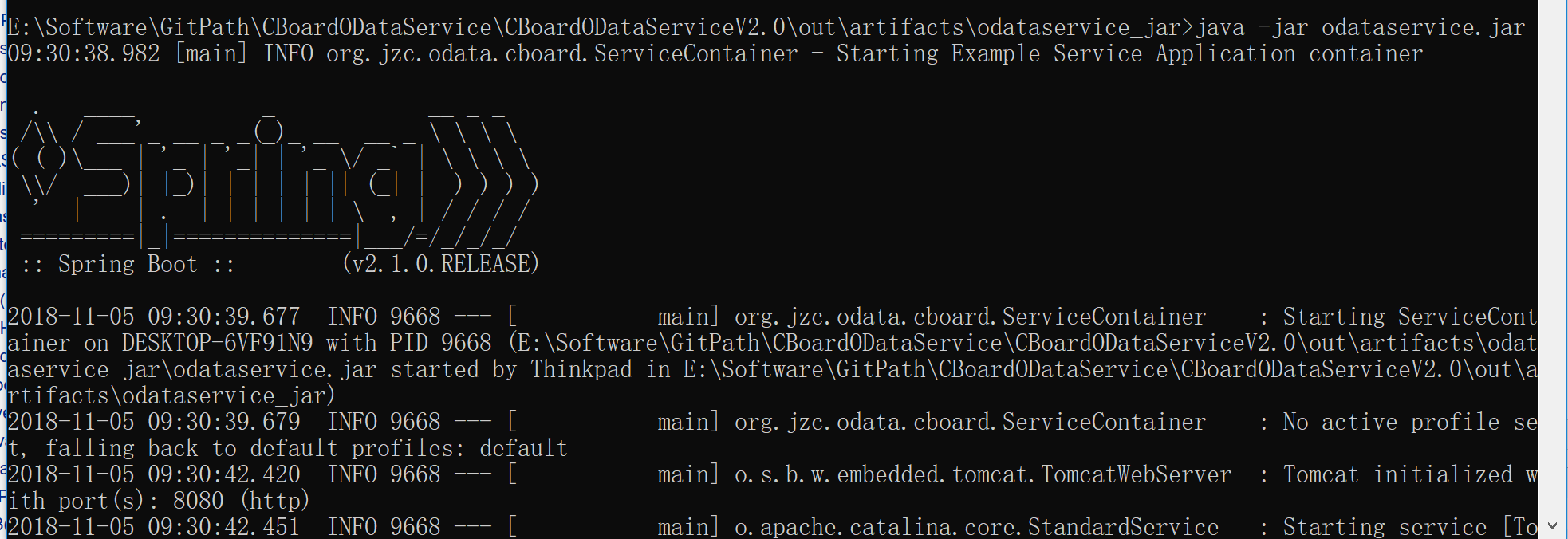转https://www.cnblogs.com/VweiweiyixiaoV/p/6610681.html
https://www.cnblogs.com/Bruce_H21/p/9909198.html
背景:
项目里面要定时备份文件和删除历史文件,我就单独建了个java项目,里面就一个含main方法的类来干这个活儿。
然而,咋把它导出成为一个可以在windows下可执行的jar包呢? 看下面五个步骤。
环境:
Win10,jdk1.7, idea2016.2
步骤:
1.选中java项目,选择 File -> Project Structure (快捷键:Ctrl+Alt+Shift+S)。
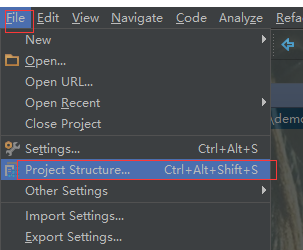
2.在弹出的窗口中左侧选中"Artifacts",点击"+"选择jar,然后选择"from modules with dependencies"。
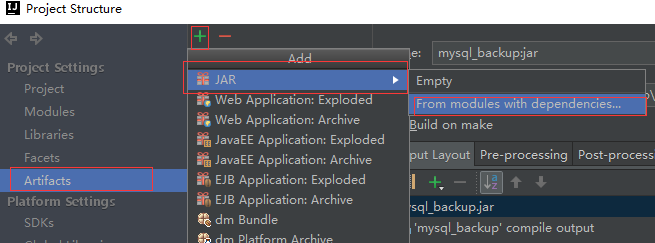
3. 在配置窗口中配置"Main Class",这儿选择一个入口java类(有main方法),完成后,点击OK,OK按钮。到这儿就完成了“Project Structure”的设置了。
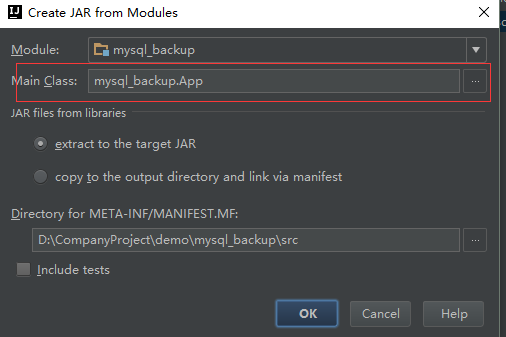
4.回到IDEA的主菜单,选择“Build - Build Artifacts”下的“Build”或者“Rebuild”即可生成最终的可运行的jar.

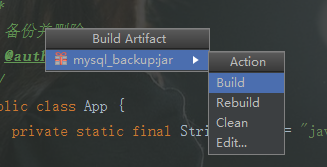
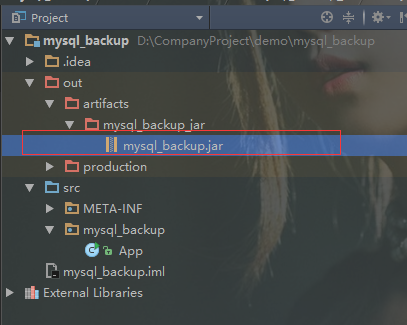
5. 最后就是在cmd窗口中,切换到jar包所在的目录,执行命令:java -jar xxx.jar,即可运行jar文件。或者,也可以写一个 .bat的批处理文件。
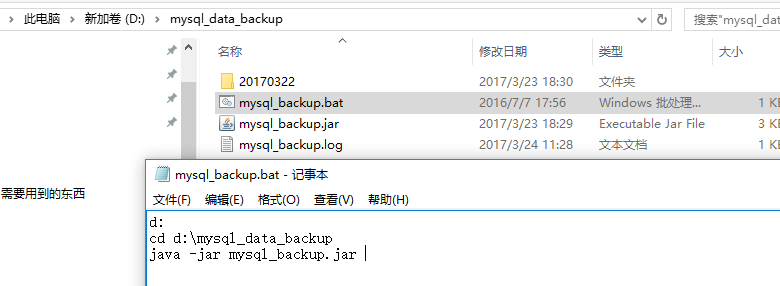
错误处理
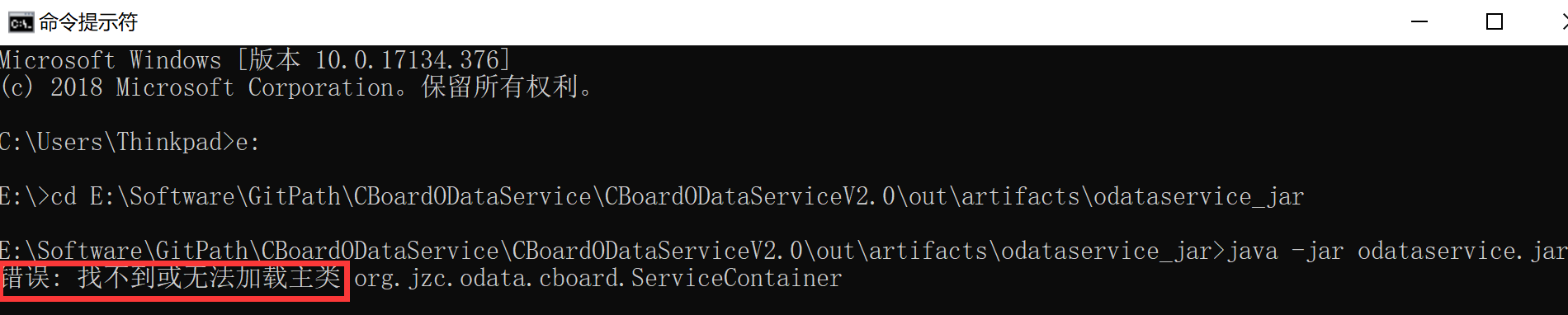
封装的过程如下:
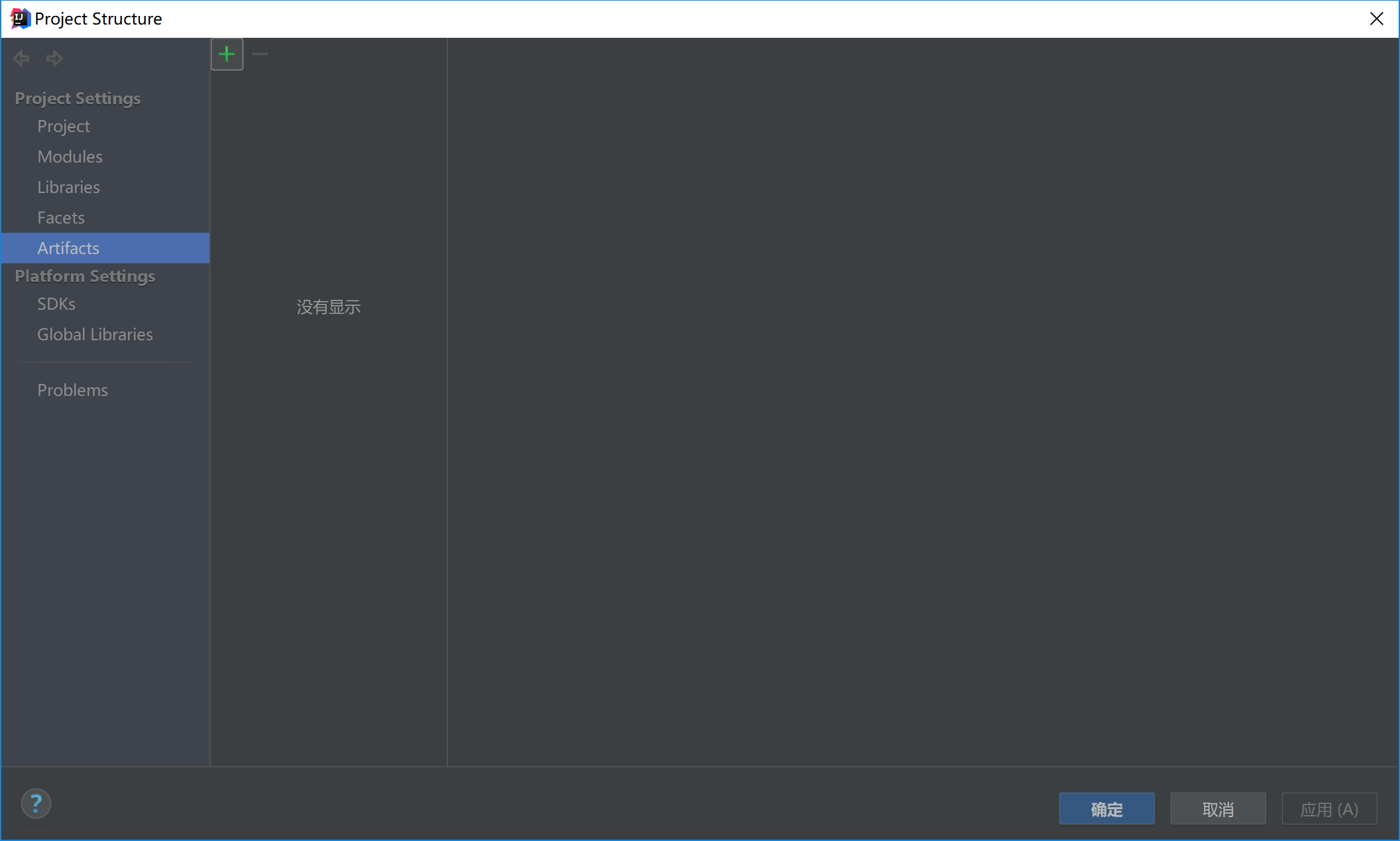
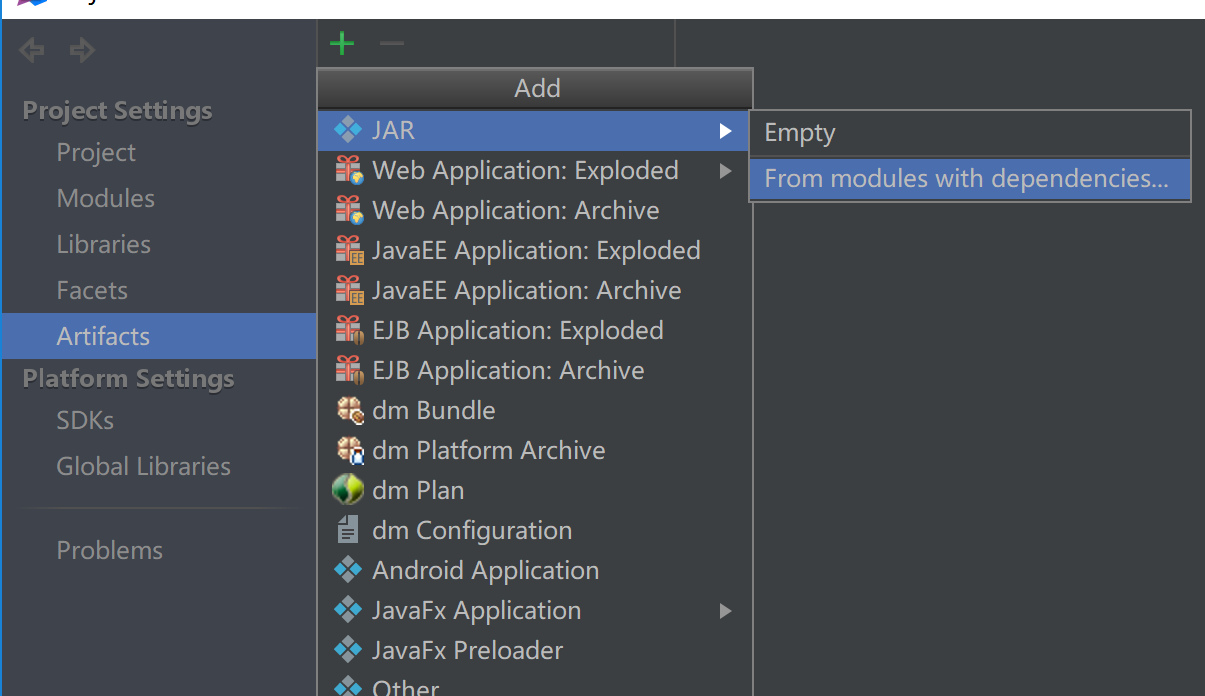
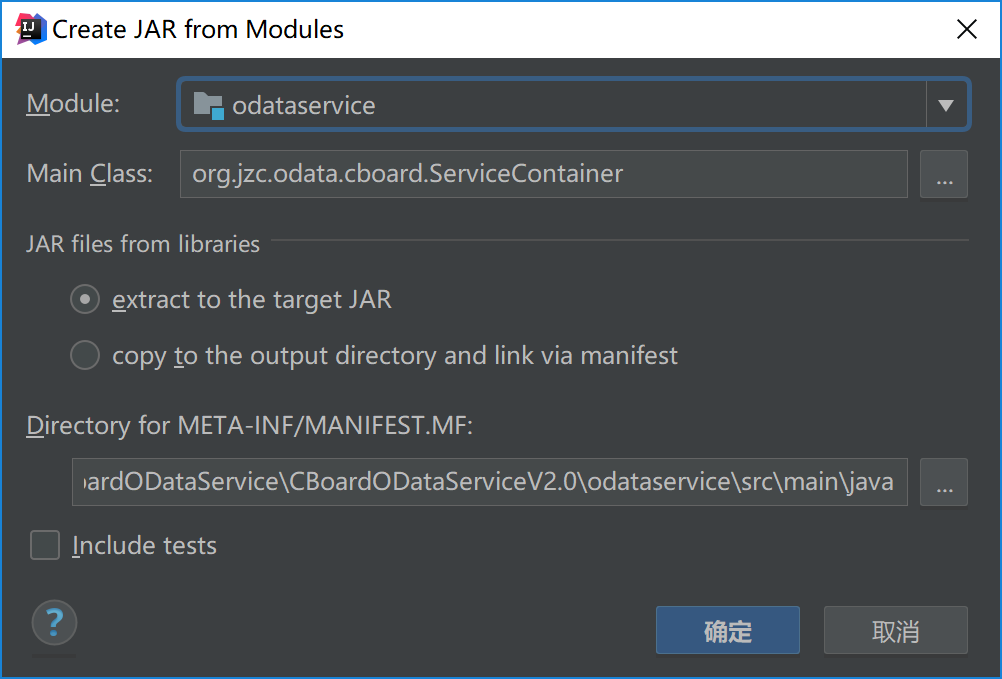
然后准备打包
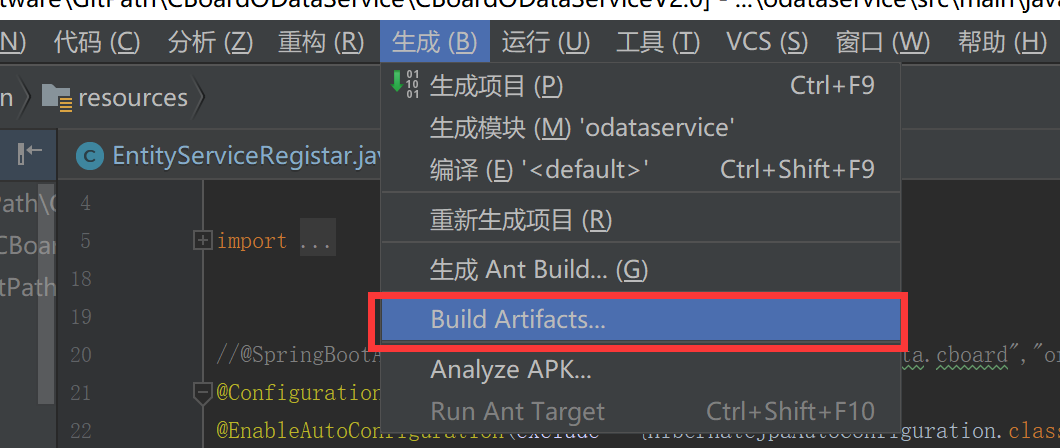
选择Build或者ReBuild即可。
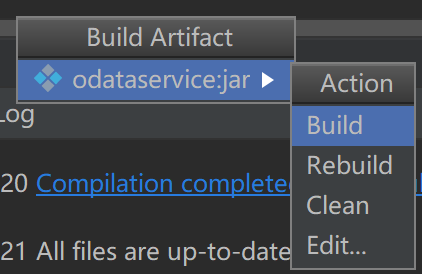
但这样就会引起开始第一个图的问题。提示无法加载主类,另外一个情况就是所有的外部第三方jar包都被封装到一个jar包里面了。
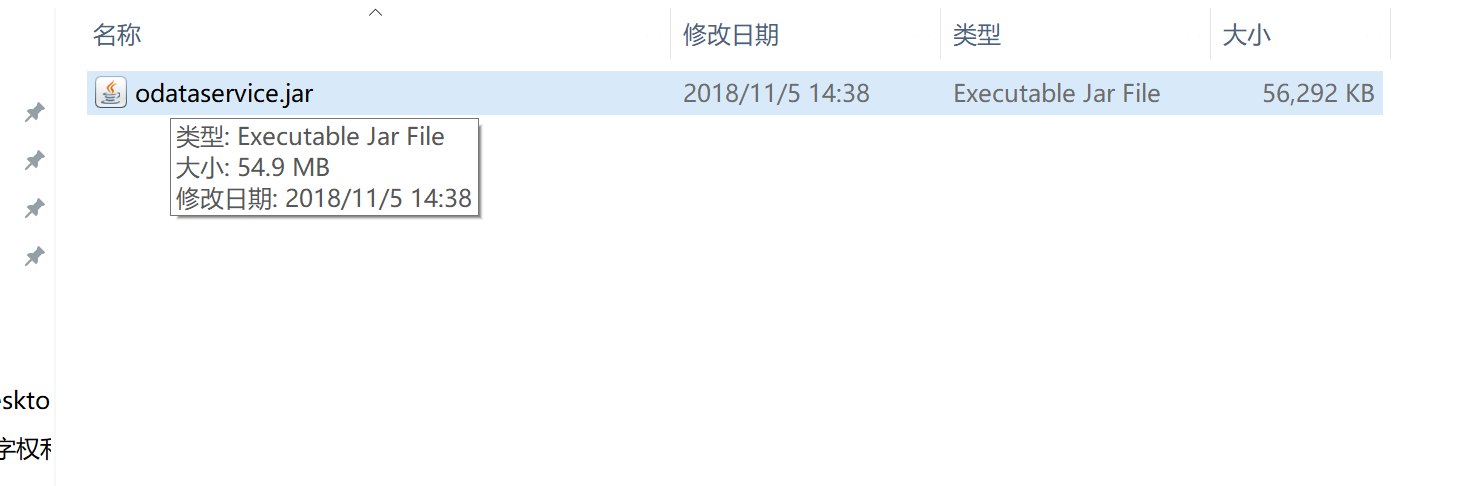
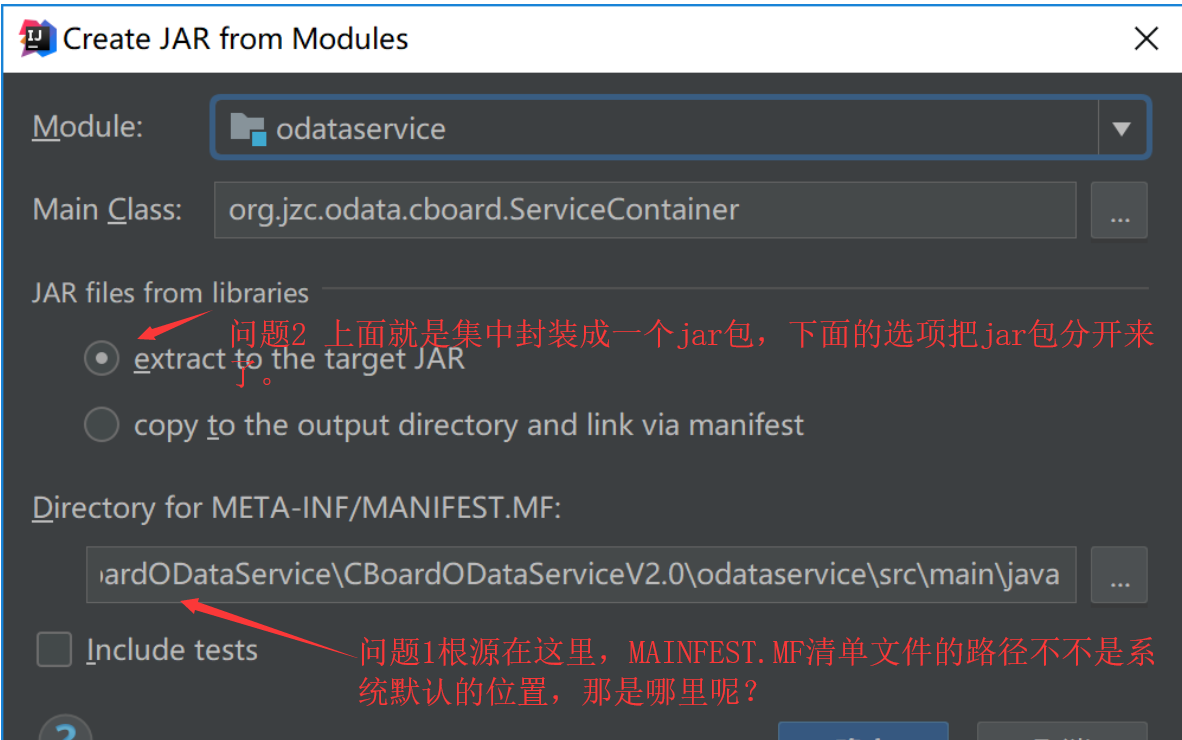
那么如何能解决这个问题呢?百度找了很多发现其实配置都不准确,最终发现有个地方提示如下:
https://stackoverflow.com/questions/15724091/how-to-run-a-jar-file-created-using-intellij-12
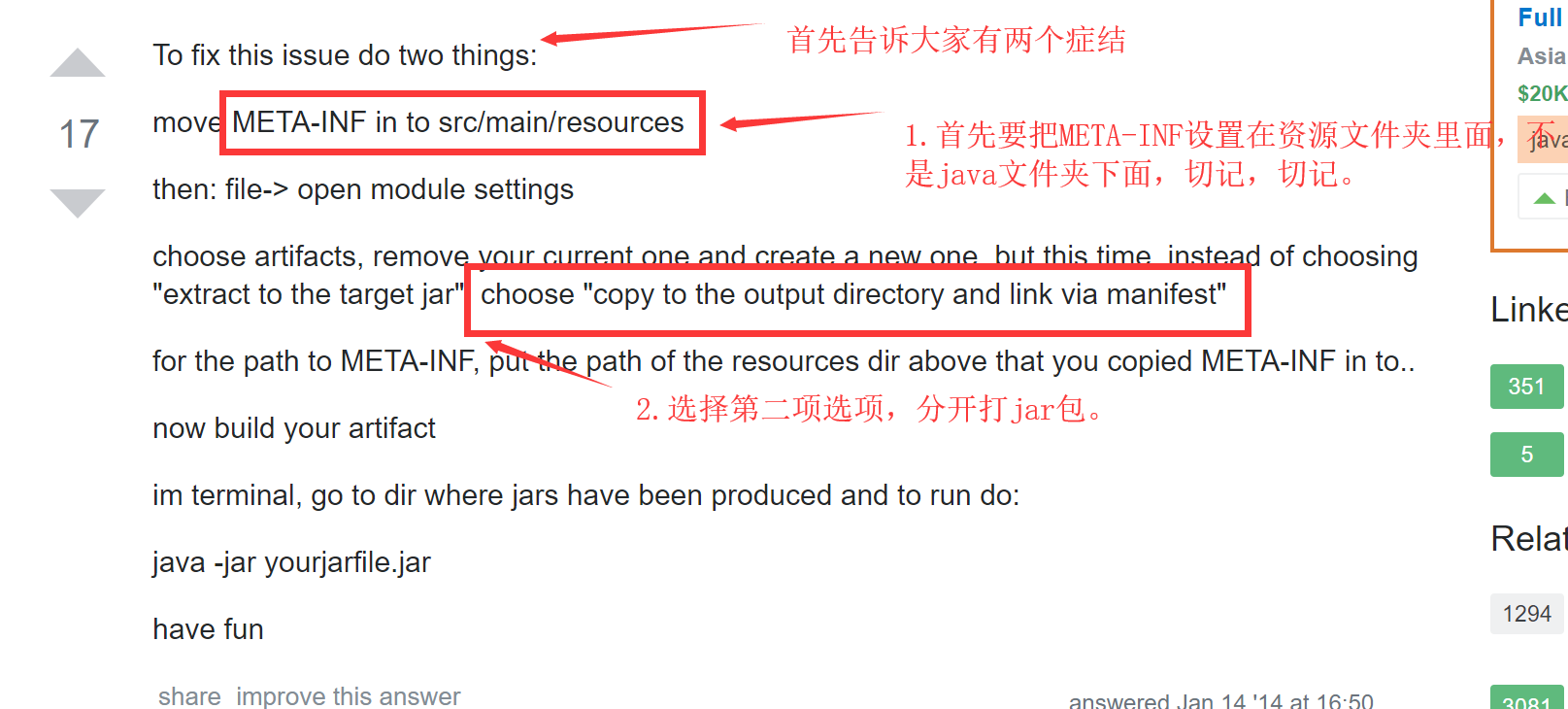
好依葫芦画瓢,首先动手前把刚才加入到错误位置的文件删除掉。
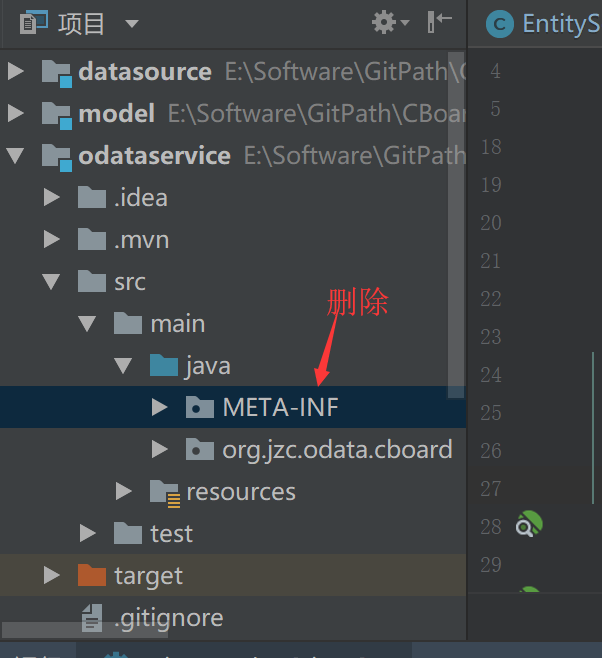
那实际应该配置如下:
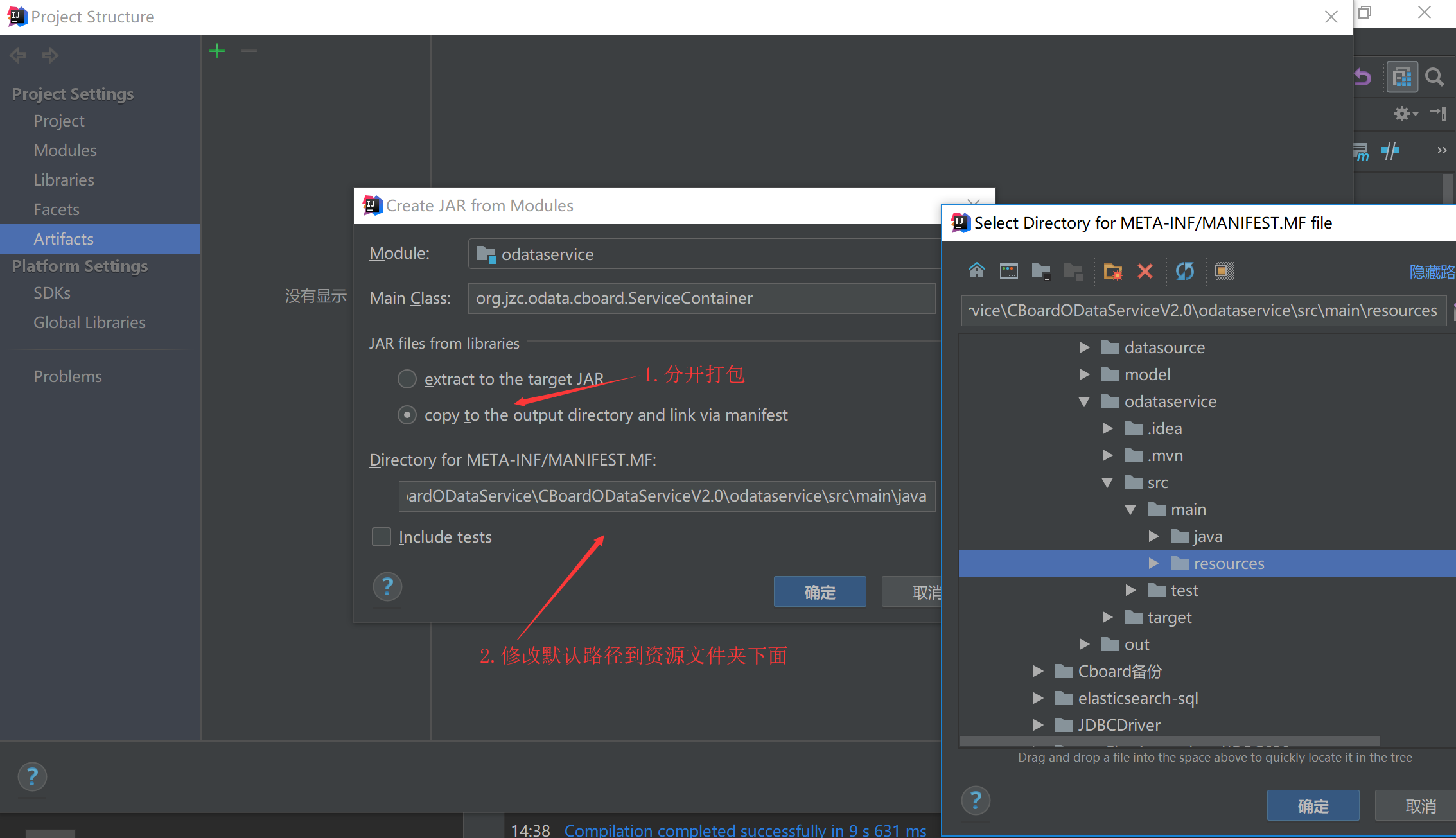
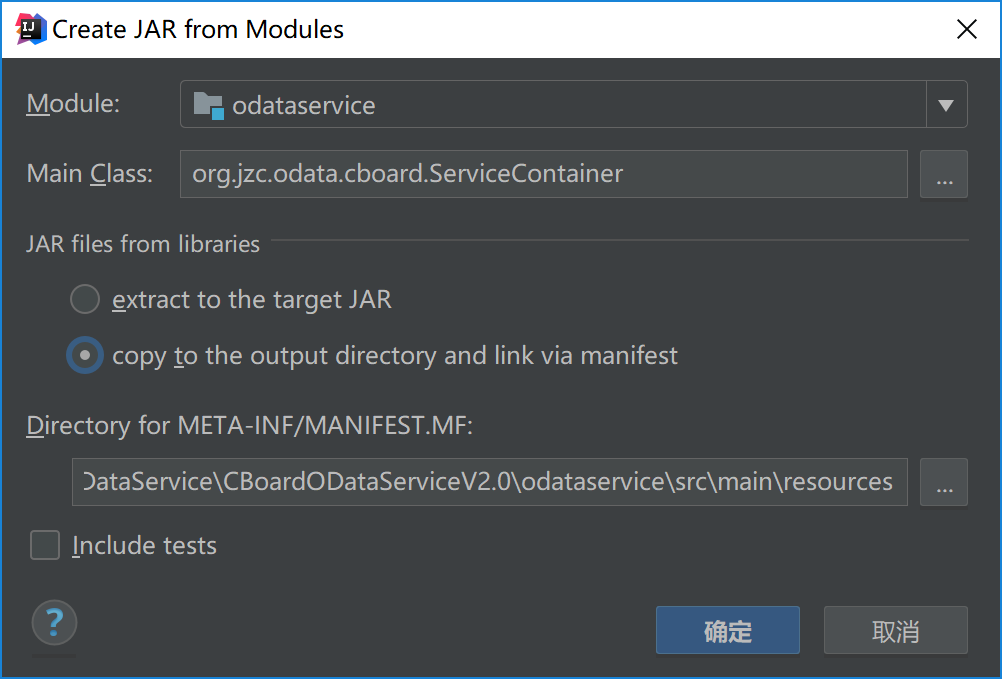

打包
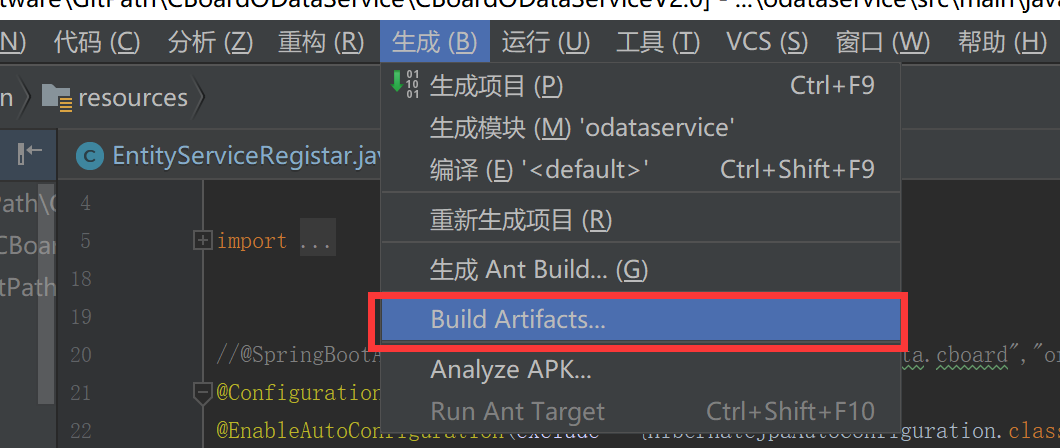
会新增一个文件夹

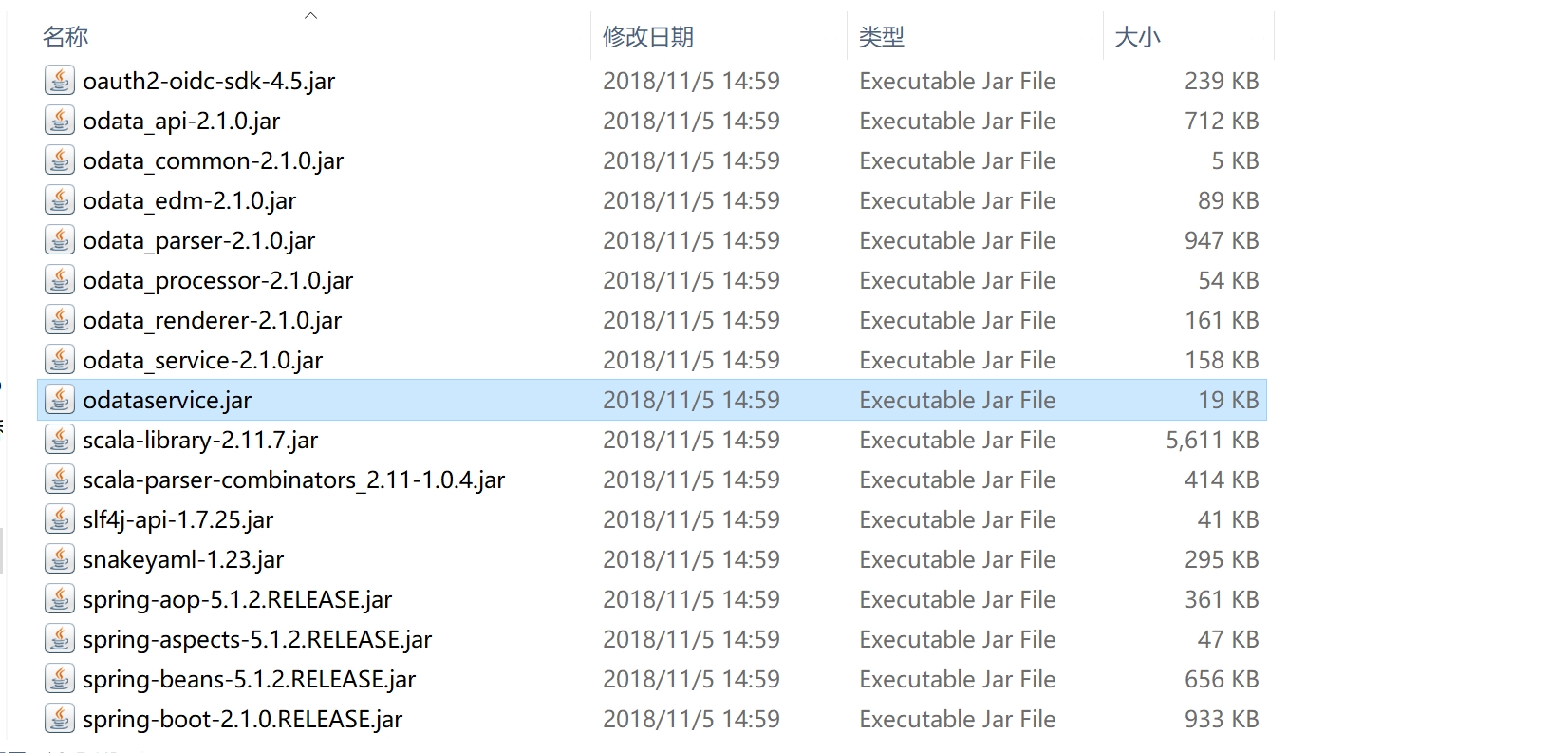
好了,用cmd执行一下。久违的main出来了。